Microsoft Outlook ເປັນຄໍາຮ້ອງສະຫມັກຊອບແວທີ່ຫມັ້ນຄົງ. ຢ່າງໃດກໍຕາມ, ບາງຄັ້ງມັນສາມາດສະແດງຂໍ້ຄວາມຜິດພາດບາງຢ່າງ. ສໍາລັບການຍົກຕົວຢ່າງ, ການຄາດຄະເນ PST ບໍ່ສາມາດເປີດເປັນຂໍ້ຄວາມຄວາມຜິດພາດທົ່ວໄປທີ່ MS Outlook ສາມາດຜະລິດໃນເວລາທີ່ຄວາມພະຍາຍາມທີ່ຈະເຮັດໃຫ້ເປີດໄຟລ໌ PST ທີ່ໄດ້ຮັບຄວາມເສຍຫາຍ. ຂໍ້ຄວາມນີ້ຊີ້ໃຫ້ເຫັນວ່າການຄາດຄະເນບໍ່ສາມາດເປີດໄຟລ໌ PST, ຍ້ອນວ່າມັນບໍ່ມີຕໍ່ໄປອີກແລ້ວທີ່ຫມັ້ນຄົງແລະບາງສ່ວນຂອງອົງປະກອບຂອງຕົນໄດ້ເສຍຫາຍ. ຖ້າທ່ານຫາກເຫັນຂໍ້ຄວາມນີ້ຫຼັງຈາກນັ້ນທ່ານຈະຕ້ອງພະຍາຍາມທີ່ຈະ ສ້ອມແປງໄຟລ໌ PST ເສຍຫາຍ ໃນທັນທີທີ່ເປັນໄປໄດ້ຫລືທ່ານຈະຮັກສາກ່ຽວກັບການໄດ້ຮັບຂໍ້ຄວາມຄວາມຜິດພາດທີ່ໄຟລ໌ຂໍ້ມູນຄາດຄະເນບໍ່ສາມາດໄດ້ຮັບການເປີດ.
- ສ່ວນທີ 1: ວິທີການສ້ອມແປງ Outlook Data File ສາມາດບໍ່ໄດ້ຮັບການເປີດ (pst)
- ສ່ວນທີ 2: ວິທີການຊ່ອມແຊມເສຍຫາຍຄາດຄະເນ PST File
ສ່ວນທີ 1: ວິທີການສ້ອມແປງ Outlook Data File ສາມາດບໍ່ໄດ້ຮັບການເປີດ (pst)
ຖ້າຫາກວ່າໄຟລຂໍ້ມູນຄາດຄະເນບໍ່ສາມາດໄດ້ຮັບການເປີດຫຼັງຈາກນັ້ນບໍ່ມີຄໍານິຍາມບັນຫາບາງຢ່າງກັບມັນ. scanpst.exe, ເຊິ່ງເປັນທີ່ຮູ້ຈັກເປັນເຄື່ອງມືການສ້ອມແປງ Inbox ສາມາດໄດ້ຮັບການນໍາໃຊ້ສໍາລັບການບົ່ງມະຕິແລະການສ້ອມແປງບັນຫາເອກະສານຂໍ້ມູນເຫຼົ່ານີ້. ເຄື່ອງມືນີ້ແມ່ນເພື່ອຊອກຫາວ່າເປັນຫຍັງການຄາດຄະເນບໍ່ສາມາດເປີດໄຟລ໌ PST ແລະກວດສອບການຄາດຄະເນໄຟລ໌ຂໍ້ມູນທີ່ຖືກເກັບໄວ້ໃນລະບົບຂອງທ່ານ.
ຂັ້ນຕອນທີ 1 ໃຊ້ເວລາຫນຶ່ງໃນຂັ້ນຕອນດັ່ງຕໍ່ໄປນີ້ພາຍຫຼັງທີ່ຫຼຸດພົ້ນອອກຈາກການຄາດຄະເນ:
- ໄປທີ່ C: \ Program Files.
- ຫຼື
- ໄປທີ່ C: \ Program Files (x86).
ຂັ້ນຕອນທີ 2 ທີ່ສໍາຄັນໃນ scanpst.exe ໃນປ່ອງຊອກຫາ.
ຫມາຍເຫດ: ຄົ້ນຫາສໍາລັບ scanpst.exe ໃນທັງແຟ້ມທີ່ລະບຸໄວ້ໃນຂັ້ນຕອນທໍາອິດ. ແມ່ນຂຶ້ນຢູ່ກັບສະບັບພາສາການຄາດຄະເນທີ່ທ່ານກໍາລັງໃຊ້, ຊອກຫາວິທີການຂອງທ່ານກັບຫນຶ່ງໃນແຟ້ມດັ່ງຕໍ່ໄປນີ້ແຕ່ຢ່າງໃດ.
- Outlook 2016: C: \ Program Files (x86) \ Microsoft Office \ ຮາກ \ Office16
- Outlook 2013: C: \ Program Files (x86) \ Microsoft Office \ Office15
- Outlook 2010: C: \ Program Files (x86) \ Microsoft Office \ Office14
- Outlook 2007: C: \ Program Files (x86) \ Microsoft Office \ Office12
ຂັ້ນຕອນ 3 ເປີດ scanpst.exe.
ຂັ້ນຕອນທີ 4 ທ່ານຈະເຫັນຫ້ອງການຕິດສະຫຼາກ 'ກະລຸນາໃສ່ຊື່ຂອງໄຟລ໌ທີ່ທ່ານຕ້ອງການທີ່ຈະສະແກນໄດ້. ທ່ານສາມາດເລືອກເອົາທາງເລືອກເບິ່ງສໍາລັບການເລືອກເອກະສານຫຼືພິມຊື່ແຟ້ມຂອງທີ່ທ່ານຕ້ອງການທີ່ຈະໄດ້ຮັບການພິຈາລະນາໂດຍເຄື່ອງມືໄດ້ໂດຍກົງ.
ຂັ້ນຕອນທີ່ 5 ເພື່ອເລີ່ມຕົ້ນການສະແກນໄດ້, ໃຫ້ຄລິກໃສ່ "ເລີ່ມຕົ້ນ".
ຫມາຍເຫດ: ໃນຂະນະທີ່ການສະແກນທີ່ເກີດຂຶ້ນເປັນເອກະສານບັນທຶກໃຫມ່ຖືກສ້າງຂຶ້ນໂດຍໃນຕອນຕົ້ນ. ທ່ານສາມາດເລືອກທີ່ຈະນໍາໃຊ້ໄຟລ໌ບັນທຶກໃນປະຈຸບັນສໍາລັບການ appending ຜົນໄດ້ຮັບຫຼືຢຸດເຊົາການສ້າງຂອງເອກະສານບັນທຶກໃຫມ່ໂດຍການຄລິກໃສ່ຕົວເລືອກແລະເລືອກການ 'ໄດ້ສ້າງເອກະສານບັນທຶກເປັນ' ທາງເລືອກ.
ຂັ້ນຕອນທີ 6 ເລືອກປຸ່ມການສ້ອມແປງທີ່ຈະເລີ່ມຕົ້ນການສ້ອມແປງຂອງຄວາມຜິດພາດໄດ້ຖ້າຫາກວ່າການສະແກນສະແດງໃຫ້ເຫັນບັນຫາໃນແຟ້ມໄດ້.
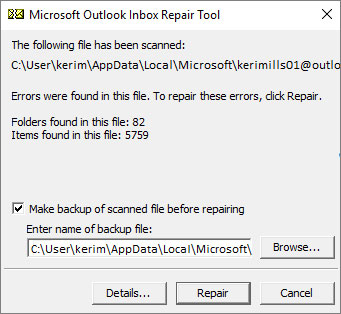
ຫມາຍເຫດ: ໃນຂະນະທີ່ຂະບວນການສ້ອມແປງທີ່ເກີດຂຶ້ນເປັນເອກະສານສໍາຮອງຂໍ້ມູນໄດ້ຖືກສ້າງຂຶ້ນໂດຍການສະແກນ. ສະຖານທີ່ຫຼືໃນຕອນຕົ້ນຊື່ຂອງເອກະສານສໍາຮອງຂໍ້ມູນນີ້ສາມາດໄດ້ຮັບການປ່ຽນແປງໂດຍການເຂົ້າມາຊື່ສໍາຮອງໃນກ່ອງຕິດສະຫຼາກ "ກະລຸນາໃສ່ຊື່ຂອງໄຟລ໌ສໍາຮອງຂໍ້ມູນ. ທ່ານສາມາດເລືອກເອົາໄຟລ໌ສໍາຮອງຂໍ້ມູນທີ່ແຕກຕ່າງກັນໂດຍນໍາໃຊ້ທາງເລືອກເບິ່ງເຊັ່ນດຽວກັນ.
ຂັ້ນຕອນທີ 7 ເປີດ Outlook ນໍາໃຊ້ບັນຊີທີ່ກ່ຽວຂ້ອງກັບເອກະສານ PST ສ້ອມແປງຄາດຄະເນຫຼັງຈາກສໍາເລັດຂອງຂະບວນການສ້ອມແປງໄດ້.
ສ່ວນທີ 2: ວິທີການຊ່ອມແຊມເສຍຫາຍຄາດຄະເນ PST File
ຖ້າຫາກວ່າຄວາມພະຍາຍາມຂອງທ່ານທີ່ຈະສ້ອມແປງຄາດຄະເນ PST ບໍ່ສາມາດເປີດການນໍາໃຊ້ວິທີການຂ້າງເທິງນີ້, ທີ່ໄດ້ກ່າວມາບໍ່ສໍາເລັດຫຼັງຈາກນັ້ນທ່ານຈະມີເພື່ອເຮັດໃຫ້ການນໍາໃຊ້ຂອງພາກສ່ວນທີສາມ PST ເຄື່ອງມືສ້ອມແປງ. ໃນຂະນະທີ່ມີເຄື່ອງມືດັ່ງກ່າວຫຼາຍທີ່ມີຢູ່ໃນອິນເຕີເນັດ, ທີ່ສຸດຂອງພວກເຂົາແມ່ນ incapable ຂອງໄດ້ຢ່າງປອດໄພຊ່ອມໄຟລ໌ຄາດຄະເນ PST. ຊອບແວເທົ່ານັ້ນທີ່ສາມາດສ້ອມແປງຄາດຄະເນ PST ບໍ່ສາມາດເປີດຢູ່ໃນລັກສະນະປະສິດທິພາບເປັນ ການຄາດຄະເນ PST Repair .

- ກູ້ຄືນອົງປະກອບ mailbox ທັງຫມົດພາຍໃນໄຟລ໌ໄດ້ເຊັ່ນ: ອີເມວ, ໄຟລ໌ແນບ, ຕິດຕໍ່ພົວພັນ, ລາຍການປະຕິທິນ, ວາລະສານ, ບັນທຶກ, ແລະອື່ນໆ
- ກູ້ຄືນອີເມວລຶບອຸບັດຕິເຫດທີ່ໄດ້ຮັບການຊໍາລະໂດຍຂໍ້ຜິດພາດຫຼືການສູນເສຍເນື່ອງຈາກຮູບແບບລະບົບການວາງແຜນ
- ອະນຸຍາດໃຫ້ປະຫຍັດ recovered mails ໃນ EML, MSG, ຮູບແບບ RTF, HTML, ແລະ PDF
- ສະຫນັບສະຫນູນການສ້ອມແປງຂອງເຂົ້າລະຫັດແລະລະຫັດຜ່ານປ້ອງກັນໄຟລ໌ PST
- ຊ່ວຍໃຫ້ທ່ານຈັດອີສະແກນການນໍາໃຊ້ມາດຕະຖານຕ່າງໆເຊັ່ນ: 'ວັນທີ່', 'ຈາກ', 'ໄປ', 'Subject', 'ປະເພດ', 'Attachment' ແລະ 'ຄວາມສໍາຄັນ'
- ການສ້ອມແປງຄວາມເສຍຫາຍແຟ້ມ Outlook ສ້າງໃນ MS Outlook 2016, 2013, 2010, 2007, 2003, 2002 (XP), ແລະ 2000 ແລະ MS Office 2016, 2013, 2010 (ສະບັບພາສາ 64-bit), 2007 ແລະ 2003; ສະຫນັບສະຫນູນ Windows 10, 8, 7, Vista.
ຕໍ່ໄປນີ້ແມ່ນຄູ່ມືການສອນຂັ້ນຕອນໂດຍຂັ້ນຕອນທີ່ຈະສະແດງໃຫ້ເຫັນຜູ້ໃຊ້ Outlook PST Repair ໄດ້ ວິທີການສ້ອມແປງຄາດຄະເນ PST ບໍ່ສາມາດໄດ້ຮັບການເປີດ.
ຂັ້ນຕອນ 1 ເປີດ Outlook PST ເຄື່ອງມືສ້ອມແປງເອກະສານ, ແລະຄົ້ນຫາ corrrupt ໄຟລ໌ PST ຈາກໄດທ້ອງຖິ່ນ.

ຂັ້ນຕອນທີ 2 ໃຫ້ຄລິກໃສ່ 'ຄົ້ນຫາເອກະສານ Outlook' ປຸ່ມເລືອກໄດທີ່ປະກອບດ້ວຍເອກະສານ Outlook PST ເສຍຫາຍແລະຫຼັງຈາກນັ້ນໃຫ້ຄລິກໃສ່ "ເບິ່ງໃນ 'ປຸ່ມ.

ຂັ້ນຕອນທີ 3 ເລືອກຫຼາຍໄຟລ໌ PST ເພື່ອສະແກນແລະເລີ່ມຕົ້ນທີ່ຈະຂະບວນການສ້ອມແປງ.

ຂັ້ນຕອນທີ 4 ການສະແດງໄຟລ໌ຄາດຄະເນ PST ສ້ອມແປງ. Double-click ລາຍການທີ່ຕັ້ງຢູ່ໃນຕົ້ນໄມ້ໃນຄອບຄົວທີ່ຈະເຣັດໄດ້ຕໍ່ຊ້າຍຂອງຫນ້າຈໍໄດ້.

ໃນຄໍາສັ່ງທີ່ຈະນໍາເຂົ້າໄຟລ໌ PST ທີ່ທ່ານໄດ້ສ້ອມແປງ, ທ່ານຈະຕ້ອງປະຕິບັດຕາມຂັ້ນຕອນເຫຼົ່ານີ້.
ວິທີການນໍາເຂົ້າໄຟລ໌ PST
- ກົດປຸ່ມ Start.
- ຊອກເອວິທີຂອງທ່ານກະດານຄວບຄຸມ.
- ຊອກເບິ່ງທາງເລືອກ 32-bit ລາຍການກະດານຄວບຄຸມແລະ double click ໃສ່ມັນ.
- ຫຼັງຈາກນັ້ນ, ໃຫ້ຄລິກໃສ່ 'Mail.
- ໃນປັດຈຸບັນ, ກົດປຸ່ມ 'ໄຟລ໌ຂໍ້ມູນ.
- ໃຫ້ຄລິກໃສ່ປຸ່ມ 'ຕັ້ງເປັນຄ່າເລີ່ມຕົ້ນຫຼັງຈາກການເລືອກໄຟລ໌ PST recovered ຖ້າຫາກວ່າທ່ານສາມາດເບິ່ງມັນລະບຸໄວ້ມີ.
- ເປີດ Outlook ຫຼັງຈາກປິດລົງທຸກສິ່ງທຸກຢ່າງ.
- ເພີ່ມໄຟລ໌ PST ການສ້ອມແປງການນໍາໃຊ້ Add ທາງເລືອກຖ້າຫາກວ່າທ່ານບໍ່ສາມາດເຫັນມັນລະບຸໄວ້ໃນໄຟລ໌ຂໍ້ມູນ.
- ປະຕິບັດຕາມຂັ້ນຕອນຈໍານວນ 6 ຫຼັງຈາກທີ່ສໍາເລັດການນອກເຫນືອຈາກໄຟລ໌ PST ປັບປຸງສ້ອມແປງ.
ກັບຜົນບວກມັນເຖິງ, ຖ້າຫາກວ່າທ່ານກໍາລັງປະເຊີນຂໍ້ຄວາມຄວາມຜິດພາດທີ່ຄາດຄະເນ PST ບໍ່ສາມາດໄດ້ຮັບການເປີດຫຼັງຈາກນັ້ນທ່ານມີວິທີການຈໍານວນຫນ້ອຍສໍາລັບການແກ້ໄຂມັນ. ທ່ານສາມາດເຮັດໃຫ້ການນໍາໃຊ້ຂອງ Scanpst ສໍາລັບການສ້ອມແປງໄຟລ໌ຄາດຄະເນ PST ຫຼືໄປສໍາລັບພາກສ່ວນທີສາມ ໄຟລ໌ PST ເຄື່ອງມືສ້ອມແປງ ເຊັ່ນ: ການຄາດຄະເນ PST Repair.
PST Repair
- PST ເຄື່ອງມືສ້ອມແປງ +
- ວິທີການຊ່ອມ PST +
- ວິທີການກູ້ຄືນ PST +






